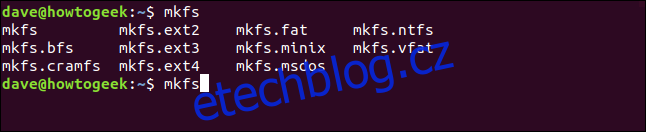Než budete moci používat jakékoli zařízení pro ukládání dat připojené k počítači se systémem Linux, musíte vytvořit systém souborů. Naučte se, jak používat mkfs a další nástroje k tomu pro všechny druhy souborových systémů. Ukážeme vám jak.
Table of Contents
mkfs vytváří souborové systémy
Příkaz mkfs vytváří souborové systémy. Na jiných operačních systémech se nazývá vytvoření souborového systému formátování. Bez ohledu na jeho název je to proces, který připravuje oddíl, aby mohl ukládat data. Oddíl potřebuje způsob ukládání souborů, ano. Potřebuje však také mechanismus pro ukládání názvů a umístění těchto souborů spolu s jejich metadaty, jako je časové razítko vytvoření souboru, časové razítko změny souboru, velikost souboru a tak dále. Jakmile mkfs vytvoří nezbytný rámec pro manipulaci a ukládání metadat souborů, můžete začít přidávat soubory do oddílu.
Syntaxe je velmi jednoduchá. Stačí sdělit mkfs oddíl zařízení, na kterém chcete vytvořit souborový systém, a jaký typ souborového systému chcete. To je na první pohled. V zákulisí je to trochu jiné. Na většině distribucí Linuxu je již nějakou dobu mkfs a obal pro mke2fs. Příkaz mkfs volá příkaz mke2fs a předává mu vámi zadané možnosti. Chudák starý mke2fs dělá veškerou práci ale nedostane žádnou slávu.
Syntaxe mkfs byla aktualizována a starý formát byl zastaralý. Obě formy budou fungovat, ale v tomto článku použijeme moderní styl.
Volba souborových systémů
Moderním způsobem použití mkfs je napsat „mkfs“. a poté název systému souborů, který chcete vytvořit.
Chcete-li zobrazit systémy souborů, které může mkfs vytvořit, napište „mkfs“ a poté dvakrát stiskněte klávesu Tab. Za „mkfs“ není žádná mezera, stačí stisknout dvakrát Tab.
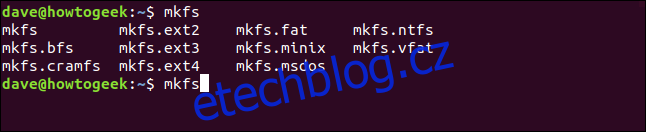
V okně terminálu se zobrazí seznam dostupných systémů souborů. Snímek obrazovky je z Ubuntu 18.04 LTS. Jiné distribuce mohou nabízet více nebo méně možností. Projdeme si je a každý stručně popíšeme. Po krátkém slovu o deníku.
Žurnálování je důležitý koncept v souborových systémech. Systém souborů zaznamená nevyřízené zápisy souboru do žurnálu. Jak je každý soubor zapsán, žurnál je aktualizován a záznamy čekající na zápis jsou aktualizovány. To umožňuje systému souborů opravit poškozené, částečně zapsané soubory, ke kterým došlo v důsledku katastrofické události, jako je výpadek proudu. Některé ze starších souborových systémů nepodporují žurnálování. Ti, kteří tak neučiní, zapisují na disk méně často, protože nepotřebují aktualizovat deník. Mohou fungovat rychleji, ale jsou náchylnější k poškození v důsledku přerušovaného zápisu souborů.
Ext2: Úplně prvním souborovým systémem pro Linux byl souborový systém MINIX. Později byl nahrazen vůbec prvním souborovým systémem napsaným speciálně pro Linux, což byl Ext. Ext2 byl Nástupce Ext. Ext2 není žurnálovací souborový systém.
Ext3: Tohle bylo nástupce Ext2a lze si jej představit jako Ext2 s žurnálováním, který chrání váš systém souborů před poškozením dat způsobeným selháním a náhlou ztrátou napájení.
Ext4: Ext4 je standardní souborový systém pro květnové distribuce Linuxu. Je to solidní, vyzkoušený a důvěryhodný souborový systém. Má vlastnosti, které snížit fragmentaci souborů a lze jej použít s většími disky, oddíly a soubory než Ext3.
BFS: Toto je Spouštěcí systém souborů, který je určen pouze pro jednu úlohu: pro manipulaci se soubory v zaváděcím oddílu. Je vzácné, že byste spouštěcí souborový systém vytvářeli ručně. Proces instalace Linuxu to udělá za vás.
FAT: The Tabulka přidělení souborů souborový systém byl navržen pro diskety konsorciem těžkých vah počítačového průmyslu. Byl představen v roce 1977. Jediný důvod, proč byste použili tento souborový systém bez žurnálu, je kompatibilita s operačními systémy, které nejsou Linuxem.
NTFS: Nový technologický souborový systém je žurnálovací souborový systém společnosti Microsoft představený s Windows NT. Byl to nástupce FAT. Jediný důvod, proč byste použili tento souborový systém, je kompatibilita s jinými operačními systémy než Linux.
MINIX: Původně vytvořen Andrew S. Tanenbaum jako výchovná pomůcka, MINIX je operační systém „mini-Unix“. V současné době je zaměřen na poskytování samoopravného a chybově odolného operačního systému. Souborový systém MINIX byl navržen jako a zjednodušená verze systému souborů Unix. Možná, že pokud vyvíjíte křížový vývoj na počítači Linux a zaměřujete se na platformu MINIX, můžete použít tento souborový systém. Nebo možná potřebujete kompatibilitu s počítačem MINIX z jiných důvodů. Případy použití pro tento souborový systém na počítači se systémem Linux mě nenapadají, ale je k dispozici.
VFAT: Tabulka přidělení virtuálních souborů, byl zaveden s Windows 95 a odstranil limit osmi znaků pro názvy souborů. Byly možné názvy souborů o délce až 255 znaků. Jediný důvod, proč byste použili tento souborový systém, je kompatibilita s jinými operačními systémy než Linux.
CRAMFS: The Systém souborů komprimované ROM je souborový systém určený pouze pro čtení určený pro vestavěné systémy a speciální použití pouze pro čtení, například při spouštění počítačů se systémem Linux. Je běžné, že se nejprve nahraje malý, přechodný souborový systém, aby bylo možné spustit bootstrap procesy a připravit se na připojení „skutečného“ zaváděcího systému.
MSDOS: Systém souborů Diskový operační systém Microsoft. Vydáno v roce 1981, je to základní souborový systém, který je tak základní, jak jen může. První verze neměla ani adresáře. Zaujímá přední místo v historii výpočetní techniky, ale kromě kompatibility se staršími systémy je dnes jen málo důvodů jej používat.
Bezpečný způsob experimentování se systémy souborů
Vytváření systému souborů na diskovém oddílu je destruktivní pro všechna data, která již mohou být na tomto oddílu uložena. Použití náhradního pevného disku – nebo dokonce náhradního počítače – je perfektní způsob, jak experimentovat s vytvářením a používáním různých systémů souborů. Ale samozřejmě, mnoho lidí nemá povalovaný náhradní hardware a čeká na experimenty.
Můžeme však vytvořit obrazový soubor a vytvořit v něm souborové systémy. Jakmile jej připojíme, můžeme jej používat, jako by to byl běžný oddíl. Můžeme zkoumat a experimentovat se souborovými systémy, aniž bychom potřebovali náhradní hardware. K tomu použijeme příkaz dd vytvořte náš obrázkový soubor.
Soubor obrázku je vytvořen tak, že se převezmou zdrojová data a vloží se do obrázku. Musíme dd říct, kde má získat zdrojová data. Použijeme volbu if (vstupní soubor), abychom řekli dd, aby použil /dev/zero jako vstupní zdroj dat. Toto bude proud nul.
Možnost of (výstupní soubor) nám umožňuje zadat název souboru obrázku. Budeme to nazývat „wdzwdz.img“.
Velikost souboru obrázku je určena velikostí a počtem bloků, které do něj přidáme. Používáme možnost bs (velikost bloku) k požadavku na velikost bloku 1 MB a možnost počtu k požadavku na 250 bloků. Tím získáme souborový systém 250 MB. Když zadáte tento příkaz, upravte počet bloků tak, aby vyhovoval vašim potřebám a volné kapacitě, kterou máte na svém počítači se systémem Linux.
dd if=/dev/zero of=~/wdzwdz.img bs=1M count=250

Soubor je vytvořen pro nás a dd hlásí, že pro nás bylo vytvořeno 250 bloků, jak bylo požadováno.
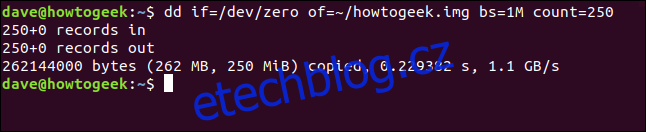
Můžeme se podívat na náš obrázkový soubor s ls:
ls -hl

Podle očekávání má 250 MB, což je povzbudivé.
Vytvoření systému souborů
Vyberme souborový systém, který použijeme. Vrátíme se v čase a použijeme Ext2, což je nejstarší verze Ext, kterou tato implementace mkfs dokáže vytvořit. Toto je nežurnální souborový systém, takže do něj neukládejte nic cenného, aniž byste měli zálohy jinde. Používáme variantu mkfs.ext2 příkazu mkfs a říkáme mu, aby jako cíl použil náš soubor obrazu.
mkfs.ext2 ~/wdzwdz.img

Systém souborů se vytvoří a zobrazí se některé podrobnosti o systému souborů.
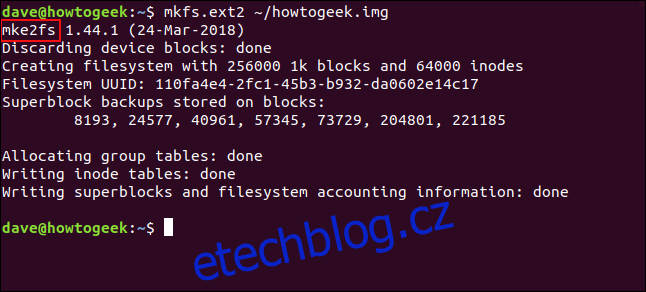
Jak můžete vidět ze zvýrazněného textu, mke2fs se objeví.
Nyní máme kontejner pro souborový systém – obrazový soubor – který v tomto scénáři zastupuje pevný disk. Uvnitř tohoto kontejneru jsme vytvořili souborový systém. Nyní musíme připojit souborový systém, abychom jej mohli používat.
Toto je dočasné nastavení, takže provedeme a montážní bod v /mnt s názvem „geek“. Až skončíme, odstraníme to.
sudo mkdir /mnt/geek

Nyní můžeme připojit náš soubor s obrázkem.
sudo mount ~/wdzwdz.img /mnt/geek

Potřebujeme změnit vlastnictví souboru přípojného bodu, abychom k němu měli přístup pro čtení a zápis.
sudo chown dave:users /mnt/geek/

A nyní bychom měli být schopni používat náš nový souborový systém. Přejdeme do souborového systému a zkopírujeme do něj nějaké soubory.
cd /mnt/geek
cp ~/Documents/Code/*.? .

Tím zkopírujete všechny soubory s jednopísmennou příponou z adresáře ~/Documents/Code do našeho nového systému souborů. Zkontrolujeme, zda byly zkopírovány.
ls
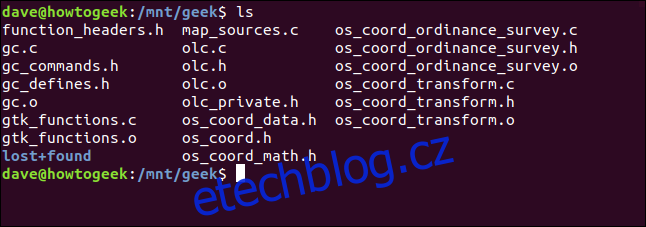
Soubory byly zkopírovány, takže náš souborový systém byl vytvořen, připojen a používán. Nebo si to alespoň myslíme. Pojďme to zkontrolovat. Z našeho domovského adresáře odpojíme souborový systém. Všimněte si, že existuje pouze jedno „n“ in umount.
sudo umount /mnt/geek

Nyní, když se vrátíme do /mnt/geek a zkontrolujeme soubory, neměli bychom žádné najít, protože jsou v našem souboru obrazu a ten byl odpojen.
cd /mnt/geek
ls

Další průzkum
Nyní máme proces zpracovaný, vyzkoušet jiný souborový systém by mělo být snadné. Tentokrát použijeme souborový systém MINIX. V našem domovském adresáři můžeme vytvořit nový souborový systém uvnitř našeho stávajícího souboru obrázku.
Buď opatrný! Pokud jsou v systému souborů uvnitř souboru obrazu nějaké důležité soubory, připojte soubor obrazu a načtěte je, než vytvoříte nový systém souborů.
mkfs.minix ~/wdzwdz.image
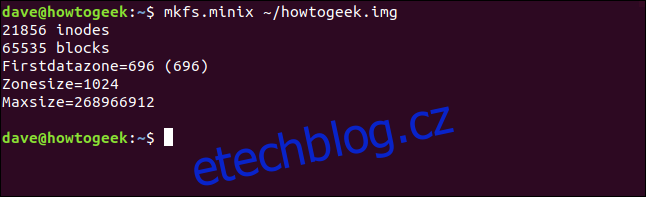
Aniž byste se vás zeptali „jestli jste si jisti“, nový souborový systém je vytvořen přes ten starý. Náš soubor s obrázkem můžeme připojit přesně stejným příkazem jako předtím:
sudo mount ~/wdzwdz.img /mnt/geek

Přejdeme do nového souborového systému v /mnt/geek a uvidíme, zda můžeme vytvořit soubor.
touch geek.txt

ls -ahl geek.txt

A tak jednoduše a rychle jsme vytvořili nový souborový systém, připojili jej a můžeme jej používat.
Odstranění Mount Point
Až budete hotovi, můžeme odstranit „geek“ přípojný bod. K tomu použijeme rmdir:
cd /mnt
sudo rmdir geek

Žonglování s ohněm
S Linuxem se jako s většinou věcí učíte praxí. Problémem některých příkazů je, že jsou potenciálně destruktivní. Dilema je, jak je procvičit, aniž byste ohrozili váš systém nebo data?
Nyní máte jednoduchou metodu vytváření a zkoušení souborových systémů pomocí mkfs, která ponechá váš počítač nedotčený.